从「Windows 10」发布至今不断的出现各种 BUG 问题,已经被用户调侃成 "BUG WIN" ,小羿每天更新的新闻里平均一周至少有 2 条是 "微软承认BUG" 的新闻,也被网友嘲讽微软新部门:承认部。
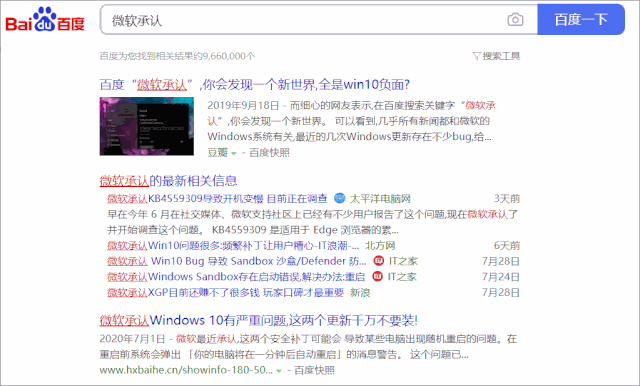
为什么「Windows 10」的 BUG 那么多?据说是微软 CEO 纳德拉为了节省开支,砍掉了部分测试团队,导致「Windows 10」存在一些问题到发布正式版都没有发现。
现在原本的系统测试工作都被安排给了人工智能和机器学习,所以在没有了人工的核查的情况下 BUG 自然就多了起来,每次只能等用户反馈问题,微软才会跟进解决故障。
然而每次微软解决用户反馈的 BUG 通常都会拖蛮久。等不及微软解决 BUG ,我们自救吧,下面小羿收集了一些故障问题,可以通过关闭「Windows 10」的一些功能来解决。
幻灯片放映导致游戏掉帧
前几天在群里(群号:482013984) 有位老哥说他玩任何游戏都会出现掉帧,在重装系统、驱动都无解的情况下,最后发现是因为「Windows 10」的桌面壁纸幻灯片放映会导致全屏游戏时掉帧。
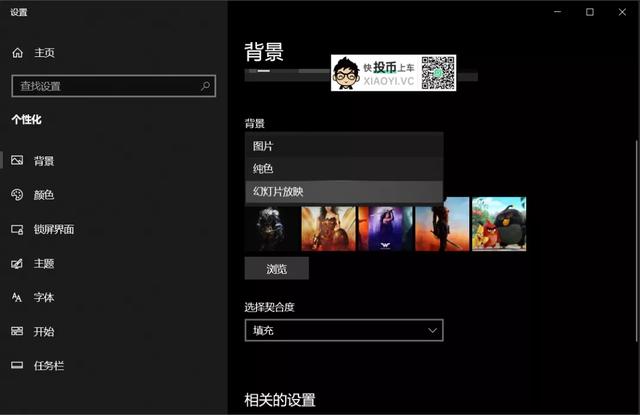
当你全屏玩游戏时,幻灯片放映并不会暂停,这似乎是「Windows 10」1909/2004都会出现的BUG。
# 解决方法:桌面右键 → 个性化 → 背景 → 设置为图片
碎片整理导致存储空间文件损坏
在「Windows 10」里提供了存储空间功能,可以将多个物理硬盘驱动器在系统内配置成类似RAID阵列一样的设置,为重要的个人数据提供冗余备份。
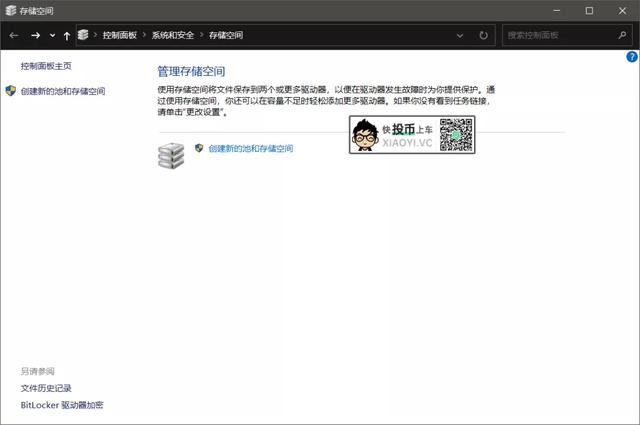
最近有用户表示当你使用存储空间 "分区空间" 功能时,「Windows 10」2004 可能会损坏你的文件,引起损坏的原因可能是系统自带的碎片整理功能导致的。
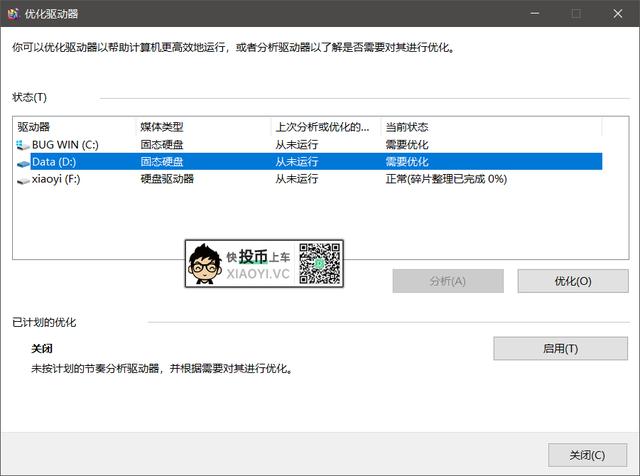
# 解决方法:磁盘右键属性 → 工具 → 优化 → 计划优化关闭
另外微软已经发布了补丁 KB4568831 加入了对影响存储空间问题的修复,还没有收到补丁推送的,可以先关闭磁盘碎片整理优化。
拼音输入法导致软件假死
在「Windows 10」2004 版本里微软更新了拼音输入法,但是会导致某些软件偶尔出现假死情况,例如「PhotoShop」就会出现这个情况。
经过测试如果使用旧版的微软拼音输入法,或者用其它输入法软件就不会出现这个情况。
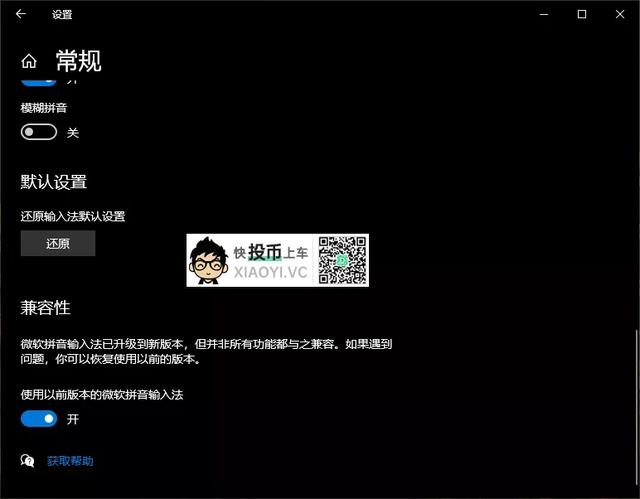
# 解决方法:输入法设置 → 常规 → 兼容性 → 打开
搜索索引导致磁盘占用率高
「Windows 10」的 Windows Search 搜索索引导致机械硬盘占用率高的问题相信很多用户都遇到过。
微软在「Windows 10」2004 版本里面采用了新算法来改进磁盘占用率高的问题,虽然比 1909 好了一些,但偶尔还是会抽风,索性关了吧。
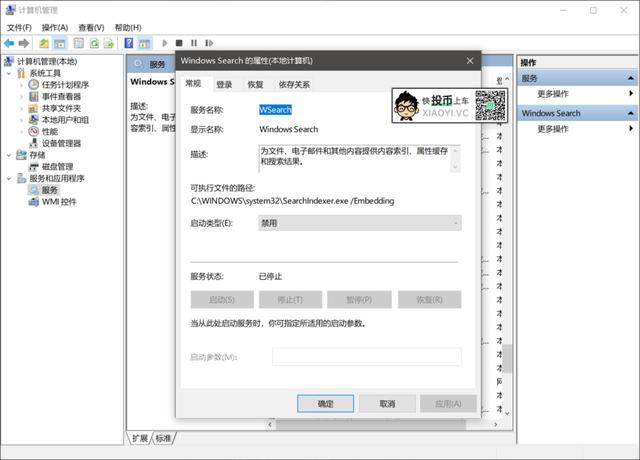
# 解决方法:计算机管理 → 服务 → Windows Search → 停止
如果你经常用到文件搜索功能,建议使用「Everything」软件来代替。
关闭节约电源解决移动硬盘掉盘
如果你长期挂着移动硬盘到电脑上,在「Windows 10」里可能会遇到突然掉盘的情况,需要重新拔插数据线,才能重新识别到移动硬盘。这个情况小羿是遇过很多次了,特别是在 1909 的版本里。
目前比较有效的解决方法就是把 USB 3.0 的节约电源功能关闭和把电源模式改成高性能。
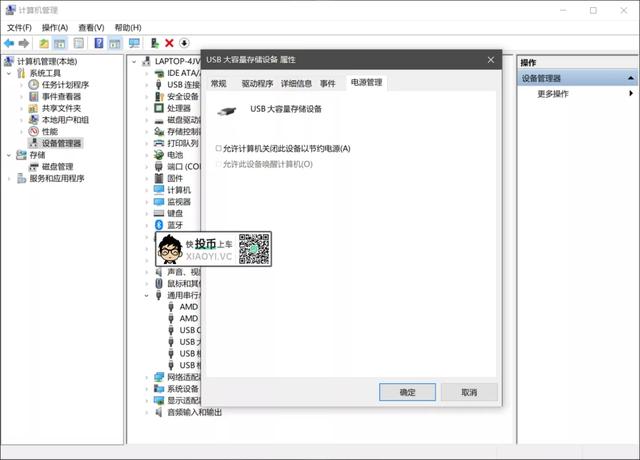
# 解决方法:设备管理器 → USB3.0 → 电源管理 → 关闭节约电源
需要注意的是,你的设备管理器里可能有多个 USB 3.0 设备,建议全部都关闭节约电源功能。
关闭自动更新驱动服务
「Windows 10」自动更新硬件驱动导致出现无法正常使用的情况非常多,特别是无线网卡、蓝牙驱动容易出现蓝屏。由于一些比较旧的硬件设备,微软推送的新驱动或许会出现不兼容情况,所以关闭自动更新驱动功能吧。
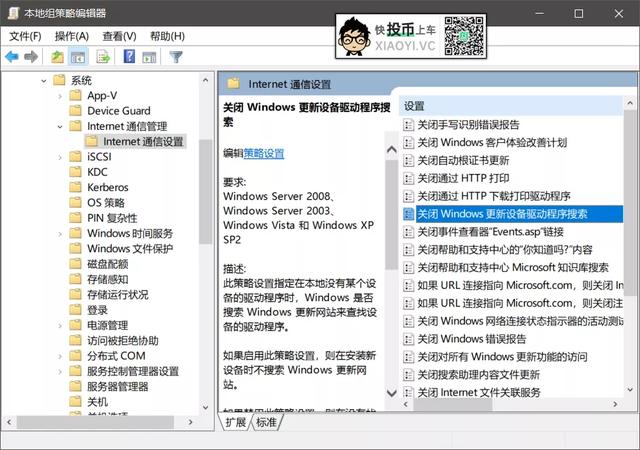
# 解决方法:Win R → 输入gpedit.msc → 打开组策略
定位到:计算机配置 — 管理模板 — 系统 — Internet 通信管理 — Internet 通信设置,在右侧窗口中找到 "关闭Windows 更新设备驱动程序搜索" ,选择已禁用。
关闭Windows Defender
「Windows 10」自带的杀毒软件 Windows Defender 也是磁盘杀手,经常导致磁盘占用率非常高,原因据说是没有对扫描过的文件进行缓存处理,所以你每次运行文件/程序都会先扫描一遍。
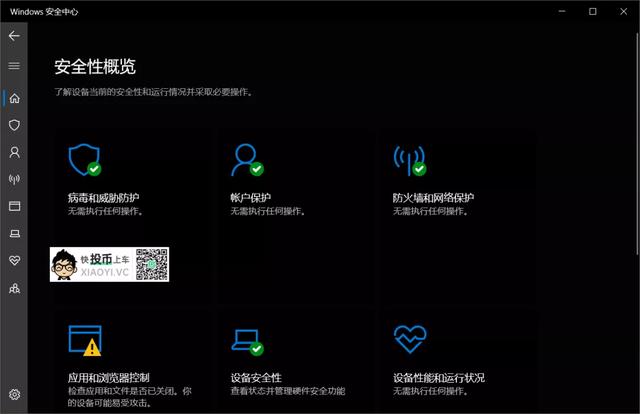
# 解决方法:安装其它杀毒软件代替,例如 火绒杀毒 ,安装后 Windows Defender 会自动关闭。
你也可以选择通过组策略设置禁用 Windows Defender 启动,但是不建议系统裸奔,"常在河边走,哪有不湿鞋"。
关闭收集用户隐私
「Windows 10」默认会收集软件安装数据、浏览器流量数据、搜索数据、手写、录入、语音数据、设备配置数据等等。
微软表示搜集的各种用户数据是为了提供更好的体验!但是目前只有BUG越来越多,更好的体验不存在的!如果不想被微软 "监视" 可以关闭「Windows 10」隐私收集,之前也有网友表示隐私数据导致系统卡顿问题。
「Windows 10」的隐私开关功能藏得很深,一般用户很难找得到开关,所以推荐使用「WPD」这款软件来设置。
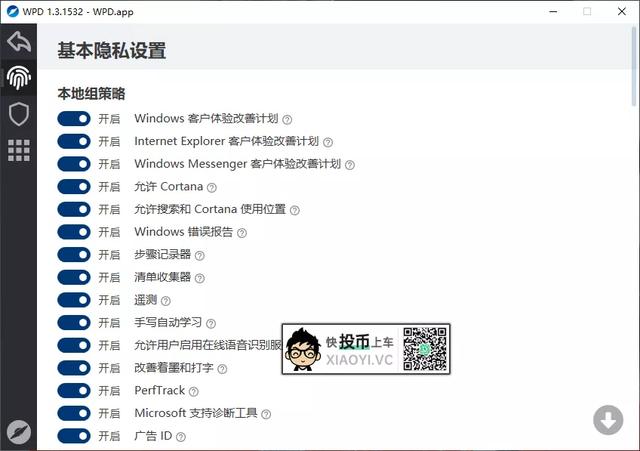
至少有 50个 隐私相关的项目,每个项目后面还有个?图标,鼠标点击可以查看相关介绍。重度隐私用户,直接拉到最下面,一键禁用全部,重启系统完事。
关闭系统更新
「Windows 10」的每次更新补丁对一些用户来说似乎是噩梦,不知道这次更新会带来什么样的新 BUG 问题,可能更新完,明天开机蓝屏了。
如果不追求新功能,只求稳定,在当前系统没有啥毛病的情况下,建议关了系统更新,等累积补丁一次性更新。
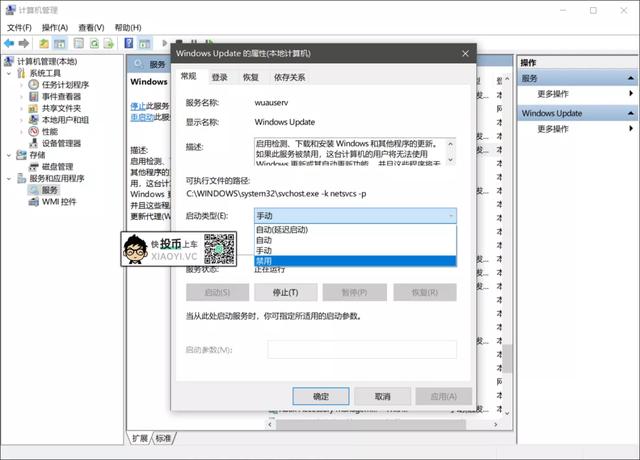
# 解决方法:计算机管理 → 服务 → Windows update → 停止
你也可以用「Windows Update Blocker」这款小工具来一键关闭自动更新功能。
- 软件下载:https://lanzout.com/i9wjxib
总结
以上就是目前收集到一些能解决「Windows 10」部分 BUG 的方法了,如果你有其它 BUG 解决方案欢迎留言分享,后面会再整理收集继续分享。
另外不建议大家过度优化系统,会出现一些奇奇怪怪疑难杂症的问题,这个锅就不要甩给微软了。
最后如果你希望推荐比较稳定的「Windows 10」版本,可以选择「Windows 10 Enterprise LTSC」或 「Windows 10 神州网信政府版」。
相关文章
# 更多Windows 10技巧,请关注「Windows 10专题」
